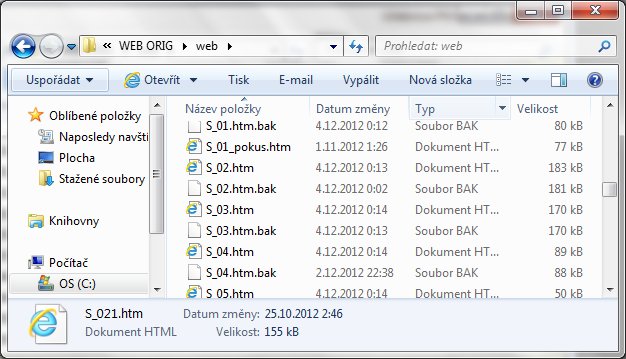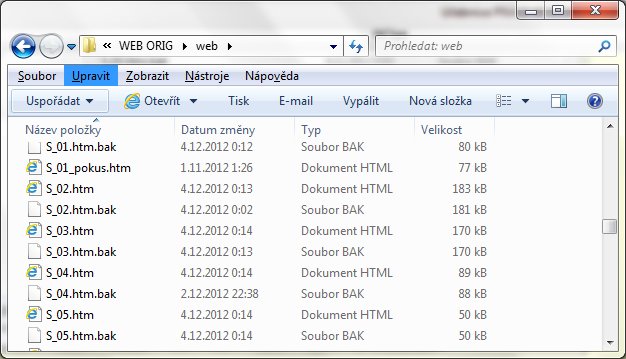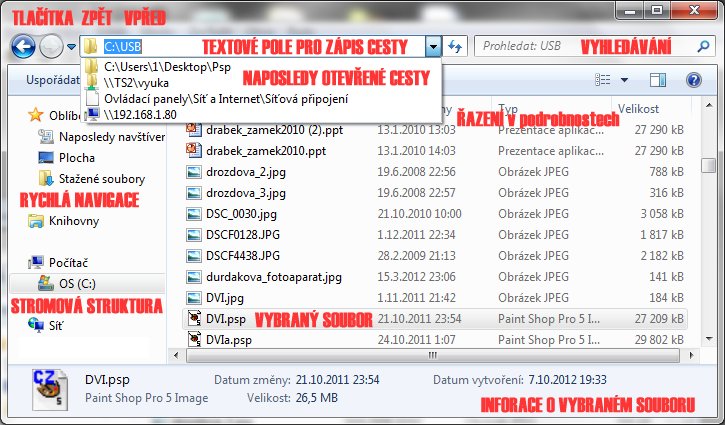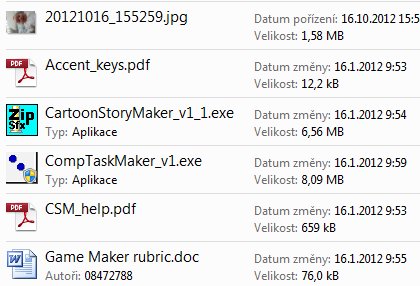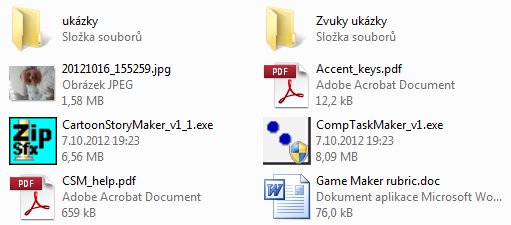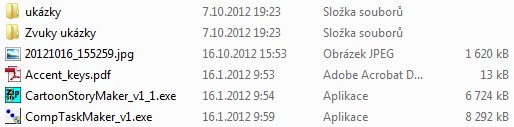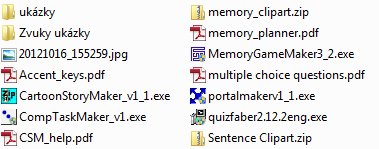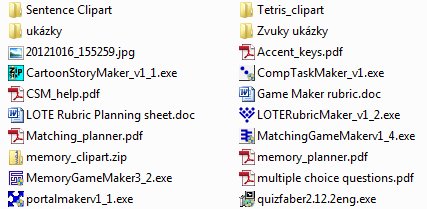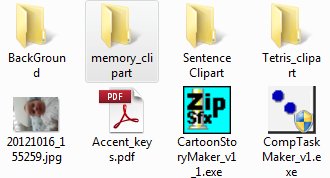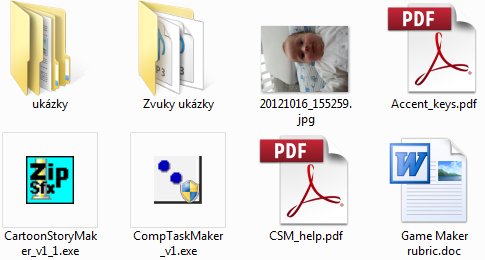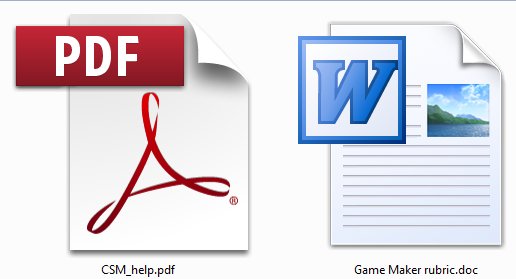|
základní aplikací pro práci se soubory a složkami je Průzkumník, tato aplikace je součástí operačního systému Windows. Průzkumník nám umožňuje procházet všechna datová uložiště prohlížet jejich obsah, zjišťovat údaje o discích, složkách a souborech. Dále umí zobrazovat stromovou strukturu. Umožňuje nám také pracovat se složkami a soubory (vytvářet, přejmenovat, smazat, vyhodit do koše, přesouvat a kopírovat, zjišťovat velikost, zjišťovat další údaje, třídit a vyhledávat. Průzkumník také umí pracovat s disky, ale tyto operace mohou při neopatrné manipulaci mít za následek ztrátu dat nebo nefunkční operační systém.
Okno
Průzkumníka můžete spustit pomocí tří ikon Počítač
(Tento počítač), Síť (Místa v síti) a v nabídce START
najdete Průzkumníka. Průzkumník mít 3 podoby Průzkumník (základní okno Tento počítač nebo Počítač)  Vzhled průzkumníka můžeme
měnit pomocí nabídky Uspořádat - Rozložení

Počítač
zobrazí všechny lokální datová
uložiště, připojená
výměnná média a namapované
síťové disky,
dále zobrazí připojená zařízení jako je čtečka
nebo mobil. 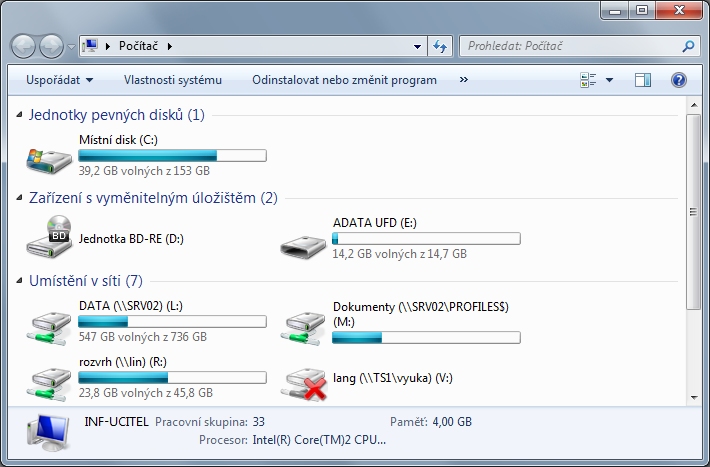 Okno Síť 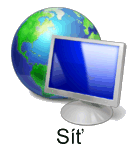 Síť zobrazí všechny síťová zařízení, servery, WIFI, tiskárny - síťové, scannery - síťové, počítače, notebooky, ..... 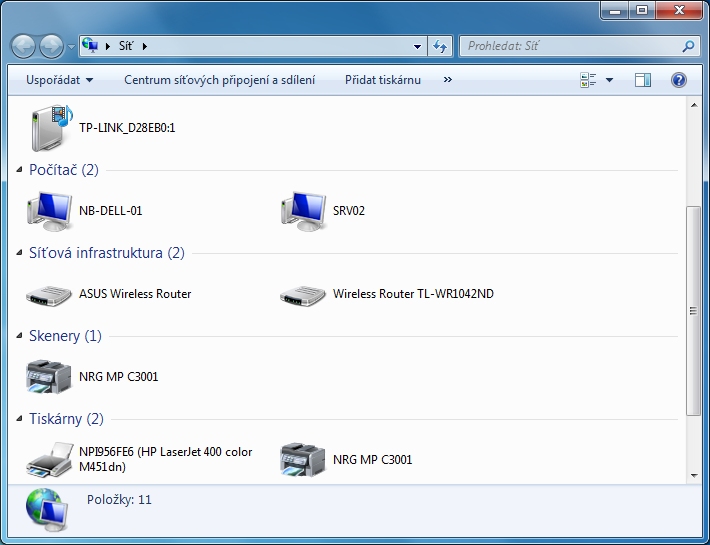 Popis okna průzkumníka
Možnosti Zobrazení souborů a složek Existuje několik způsobů zobrazení objektů (ikon složek, souborů a disků). Viz obrázek vpravo. Mezi těmito zobrazeními se můžeme přepínat. Každé z těchto zobrazení je vhodné pro určité složky nebo soubory a na jiné je úplně nevhodné. Jak nejjednodušeji si můžeme zobrazení změnit a z jakých zobrazení si můžeme vybírat se můžete podívat zde.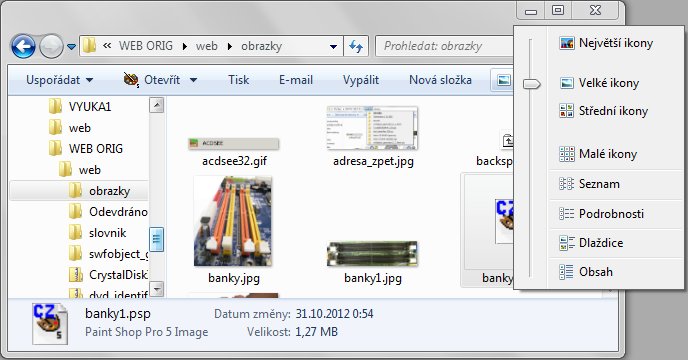 Zobrazení můžeme měnit pomocí předposlední ikony v panelu nástrojů, nebo kliknutím pravým tlačítkem do okna s ikonami, ale tak ať neklikneme na žádnou ikonu. 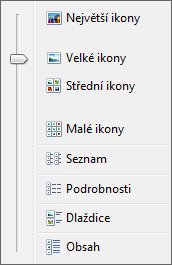 Největší,
velké, střední ikony zobrazují náhledy souborů a
složek (tzn. že vidíme obsah souboru místo ikony a to u
obrázků, videí a prezentací). Ty první tři zobrazení
jsou vhodné na procházení obrázkových galerií nebo
složkami s videí. Čím méně souborů, tím větší zobrazení
je vhodné použít. Největší,
velké, střední ikony zobrazují náhledy souborů a
složek (tzn. že vidíme obsah souboru místo ikony a to u
obrázků, videí a prezentací). Ty první tři zobrazení
jsou vhodné na procházení obrázkových galerií nebo
složkami s videí. Čím méně souborů, tím větší zobrazení
je vhodné použít.Malé ikony zobrazují ikony a název souborů (název může být zkrácený) soubory jsou řazeny v řádcích. Volbou Seznam, zobrazíte přehled souborů ve sloupcích s malou ikonou a celým názvem souboru. Zobrazení Podrobnosti je asi nevhodnější pro práci s běžnými soubory, vidíme u nich datum vytvoření souboru, jeho velikost, typ a celý název. V zobrazení Podrobnosti je možné soubory snadno řadit podle jednotlivých sloupců a to tak, že klikneme na název u sloupců. Dlaždice zobrazí malé náhledy v řádcích, dále jsou vidět typ a příponu souboru a jejich velikost. Poslední volba Obsah zobrazí rovněž malé náhledy, velikost a datum jejich vytvoření. Co se týká Zobrazení, je to otázka efektivity a zvyku každého uživatele, tam, kde jeden použije zobrazení velké ikony, jiný použije zobrazení dlaždice a oba budou tvrdit, že jejich volba je lepší.
Možnosti Panelu nástrojů Další činnosti můžeme zajišťovat pomocí horního panelu nástrojů (asi nejpoužívanější bude tlačítko Nová složka, ..) ten se mění podle toho, na co jsem kliknul nebo jakou složku jsem si otevřel.  OTEVŘENÁ
SLOŽKA OTEVŘENÁ
SLOŽKA NEREGISTROVANÝ SOUBOR
NEREGISTROVANÝ SOUBOR TEXTOVÝ DOKUMENT
TEXTOVÝ DOKUMENT OBRÁZEK
OBRÁZEKMožnosti řazení souborů a složek 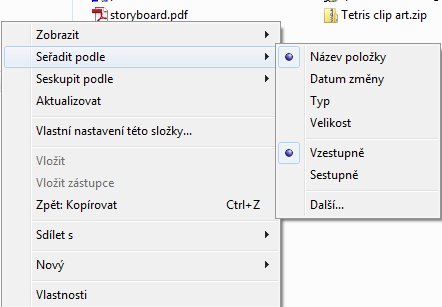 Jak jsme si povídali v lekci o
souboru, každý soubor má několik vlastností (Název,
velikost, typ, datum vytvoření nebo změny). A
podle každé z těchto vlastností si soubory mohu
seřadit. Pozor toto řazení seřadí pouze soubory
v aktuální složce, nikoli v podsložkách. Jak jsme si povídali v lekci o
souboru, každý soubor má několik vlastností (Název,
velikost, typ, datum vytvoření nebo změny). A
podle každé z těchto vlastností si soubory mohu
seřadit. Pozor toto řazení seřadí pouze soubory
v aktuální složce, nikoli v podsložkách.Řadit mohu, bez ohledu na to, jaké zobrazení mám zrovna nastavené. Řazení vyvolám kliknutím pravým tlačítkem do okna s ikonami tak, abych neklikl na žádnou z nich, ale na volné místo. Objeví se mi následující nabídka. Viz obrázek vpravo. Aktuální nastavení je označeno modrými puntíky. Kromě nastavení Vlastnosti si mohu zvolit, zda se řadit bude vzestupně nebo sestupně. Výborné je, že můžu pro každou složku nastavit jiné zobrazení a jiné řazení podle toho, co v této složce mám. V zobrazení podrobnosti mohu řadit přímo pomocí lišty v horní části okna a to tak, že kliknu na název sloupce.  SHRNUTÍ:
!CHYBY

 
|
||||||||||
| Další lekce: Úvod, Vstupní a
výstupní zařízení, Konektory, Co je uvnitř PC, Jednotky
informace, převody, Datová
média, Datová
média síťová,
Složky, Soubory, Soubory2, Cesta, <
|| > Práce v
průzkumníku, Vyhledávání
souborů, Archivy, Zálohování dat, Obnova smazaných souborů, Instalace
programů, Vypalování optických disků, Vypalování
optických disků hudba, Vypalování optických disků ISO,
Vypalování
optických disků kopírování, Vypalování optických disků film,
Autorský
zákon, Autorský zákon licence sw,
|
||||||||||
Odpověz na otázky
|
||||||||||
| |
||||||||||
 PRŮZKUMNÍK
PRŮZKUMNÍK